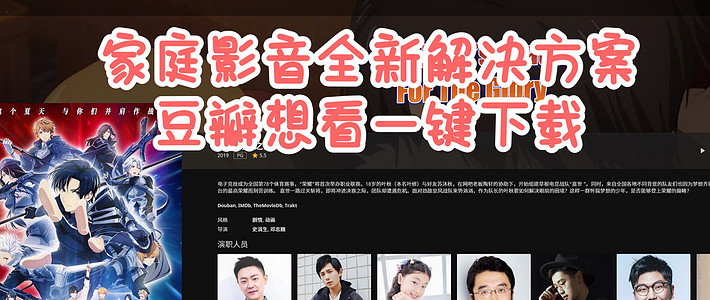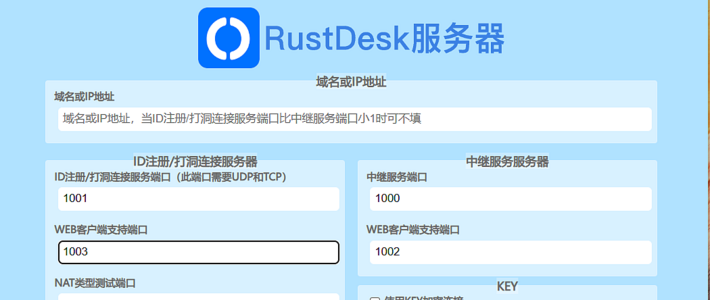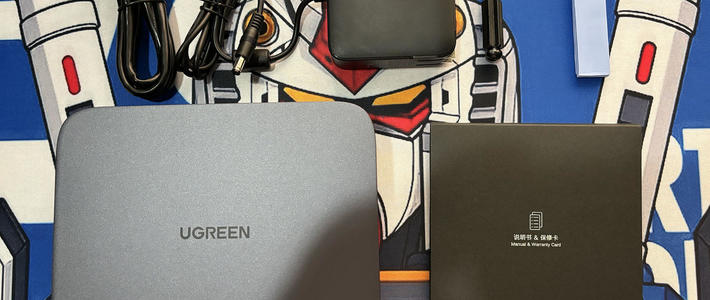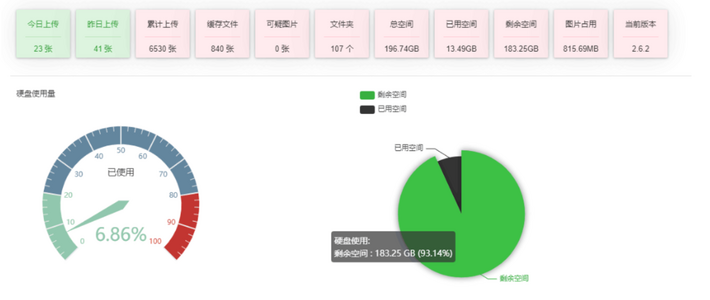群晖Active Backup for Business创建还原媒介及还原
如何创建还原介质:
官网技术支持中心:
https://kb.synology.com/en-global/DSM/help
环境:
Synology Active Backup for Business 恢复介质创建程序:
https://www.synology.cn/zh-cn/support/download
Windows 评估和部署⼯具包 (Windows ADK)下载地址:https://go.microsoft.com/fwlink/?linkid=873065
第一步创建U盘介质:
首先电脑部署Windows 评估和部署⼯具包 (Windows ADK)下载地址:https://go.microsoft.com/fwlink/?linkid=873065
下载的程序点击运行,选择安装路径:
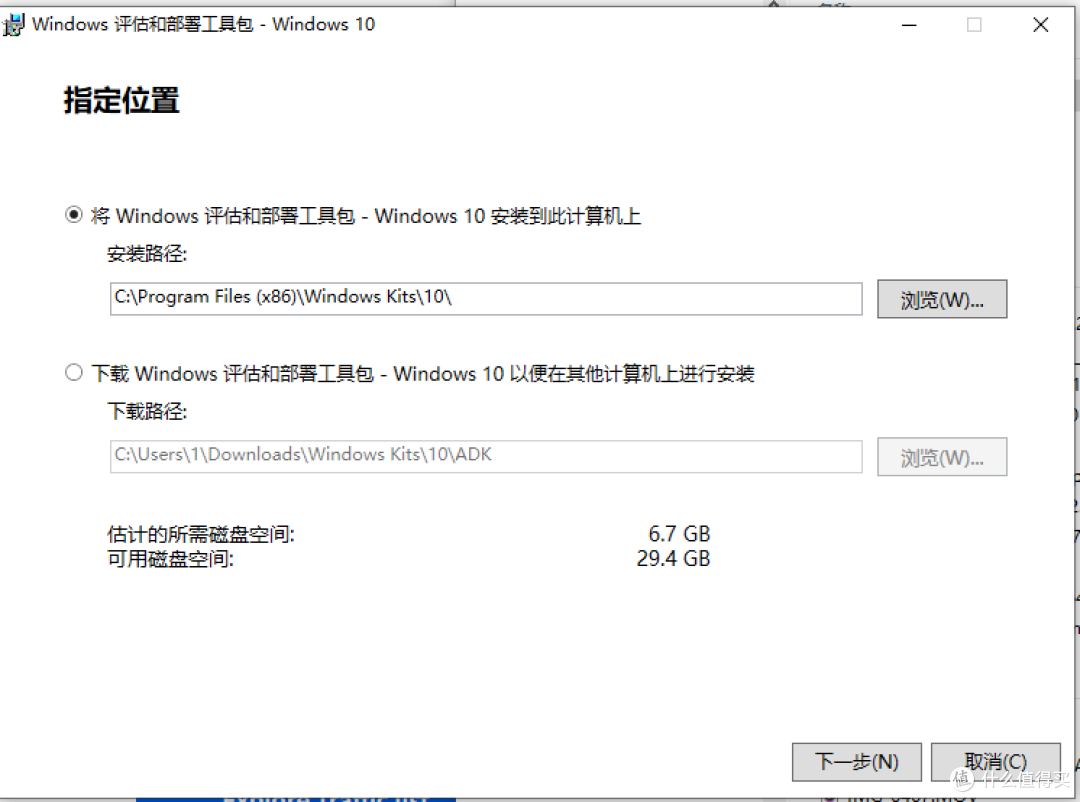
直接下一步
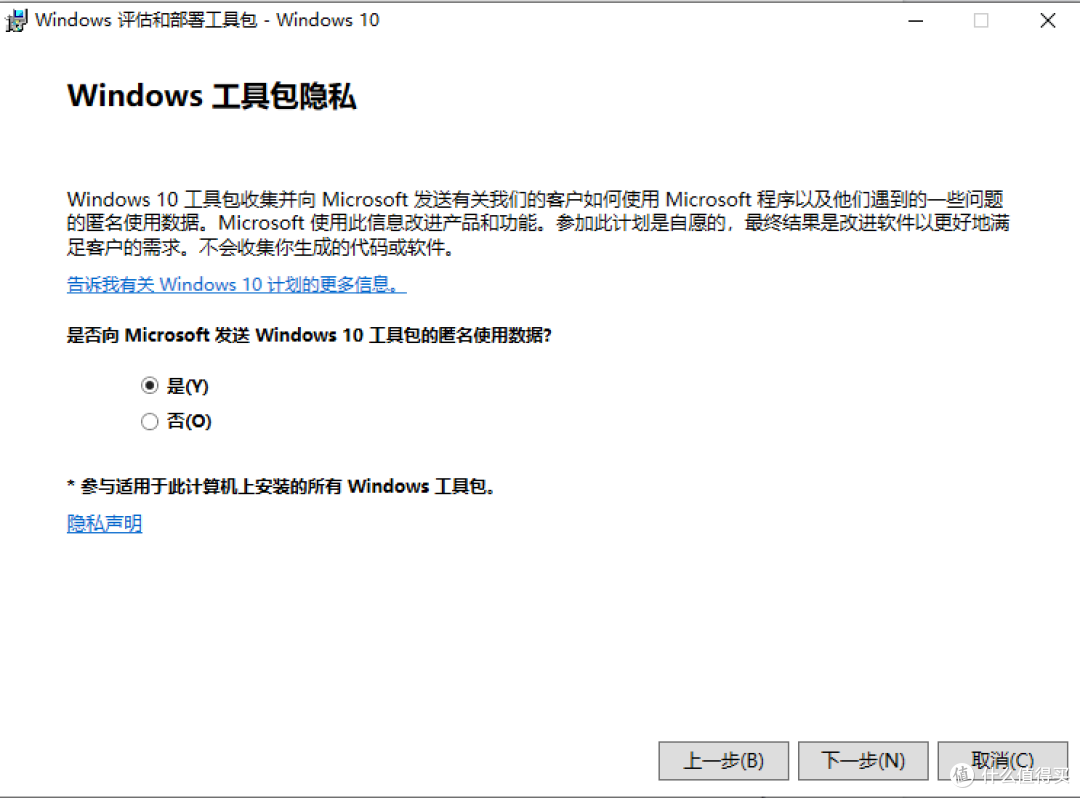
接受许可
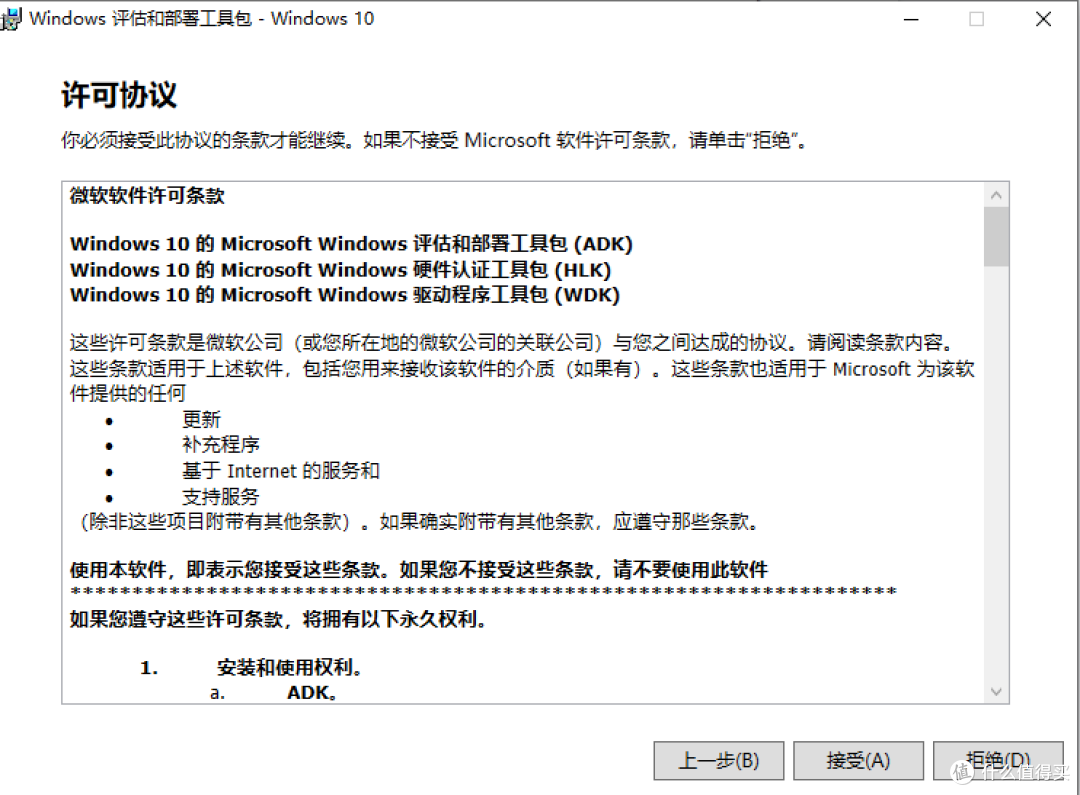
安装
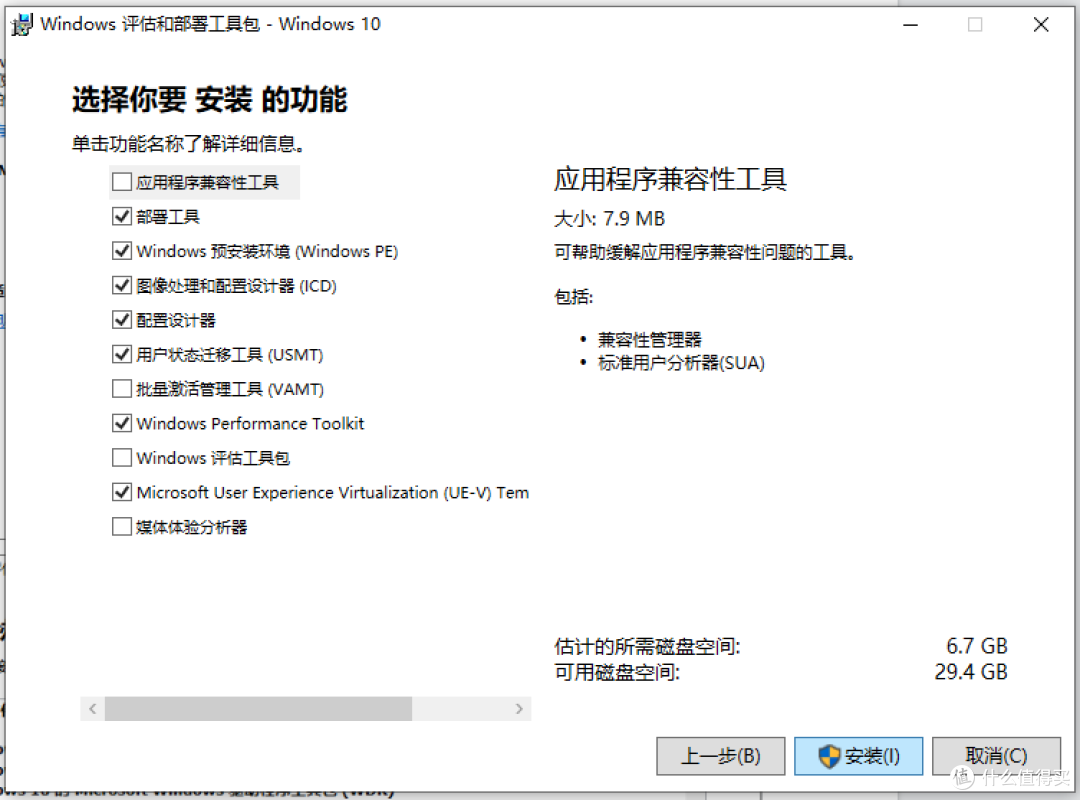
等待安装完成
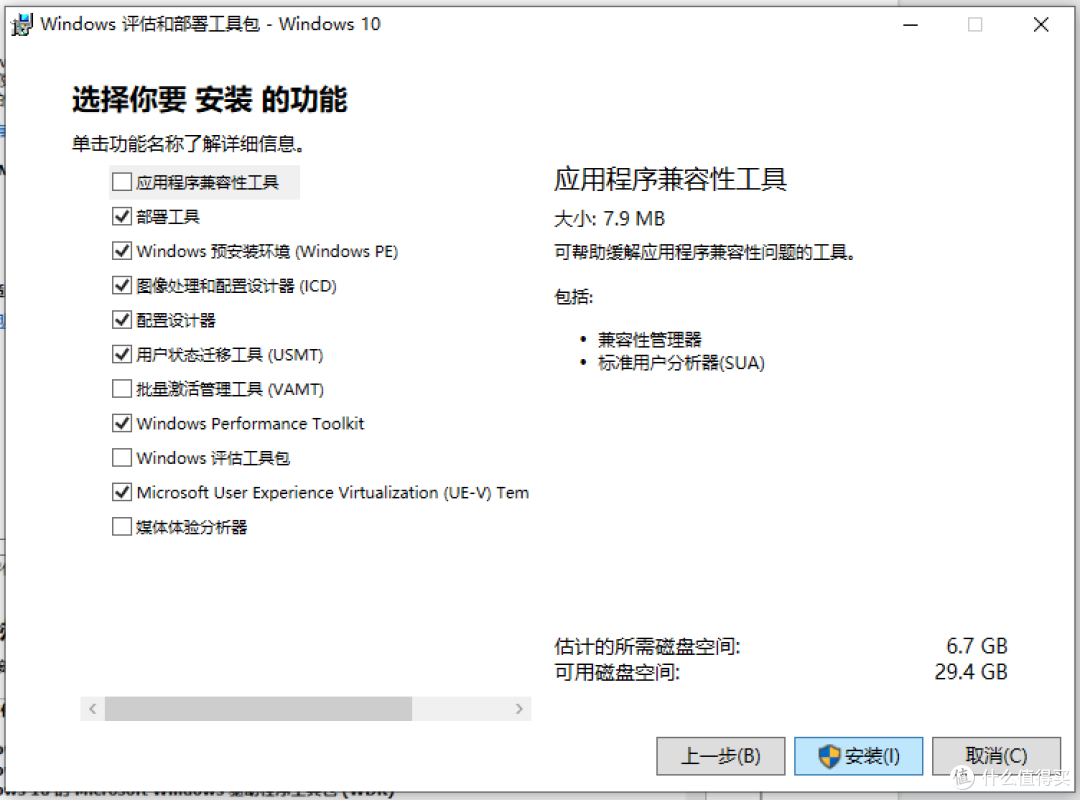
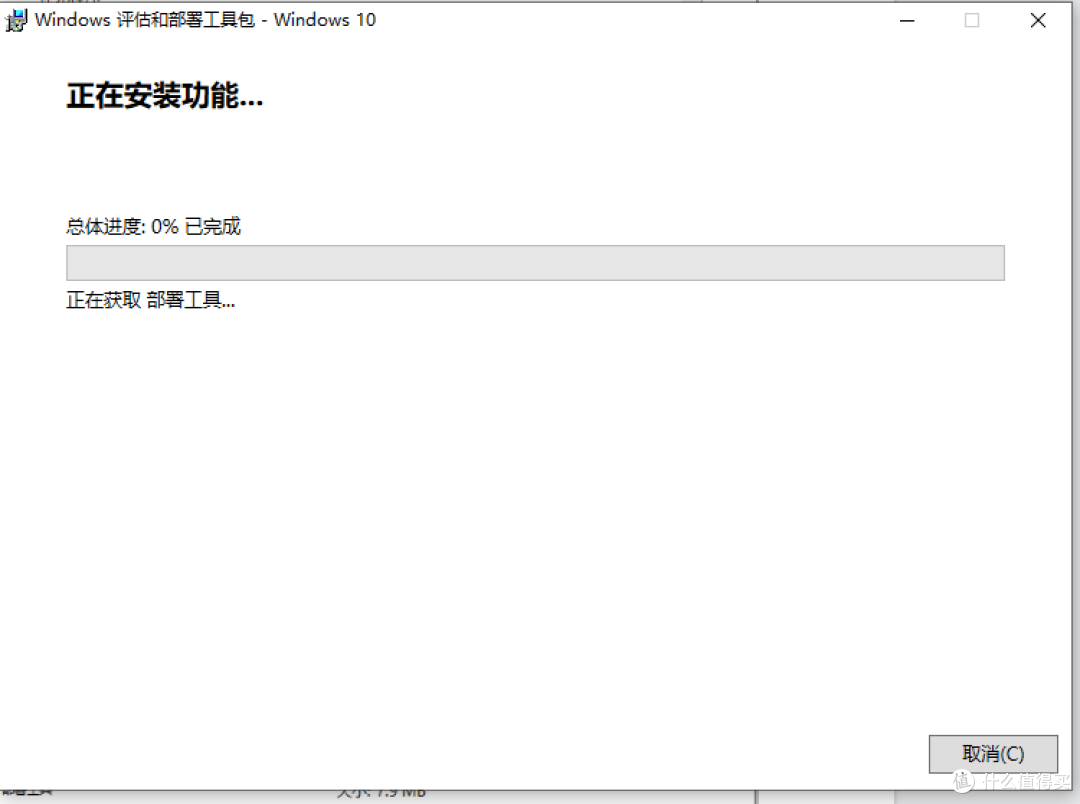
安装好Windows 评估和部署⼯具,计算机插入U盘后运行Synology Active Backup for Business 恢复介质创建程序
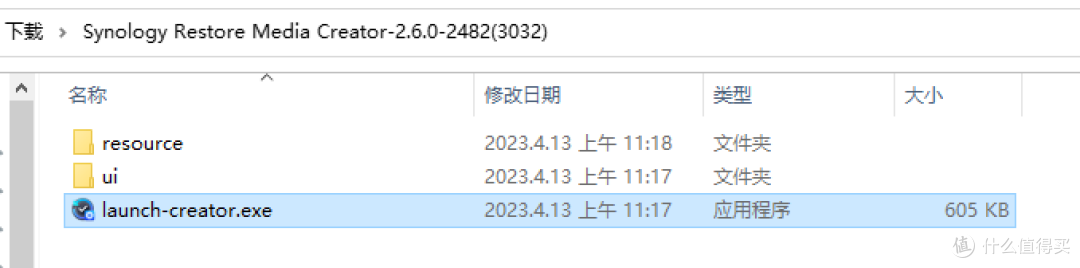
选择U盘点击创建
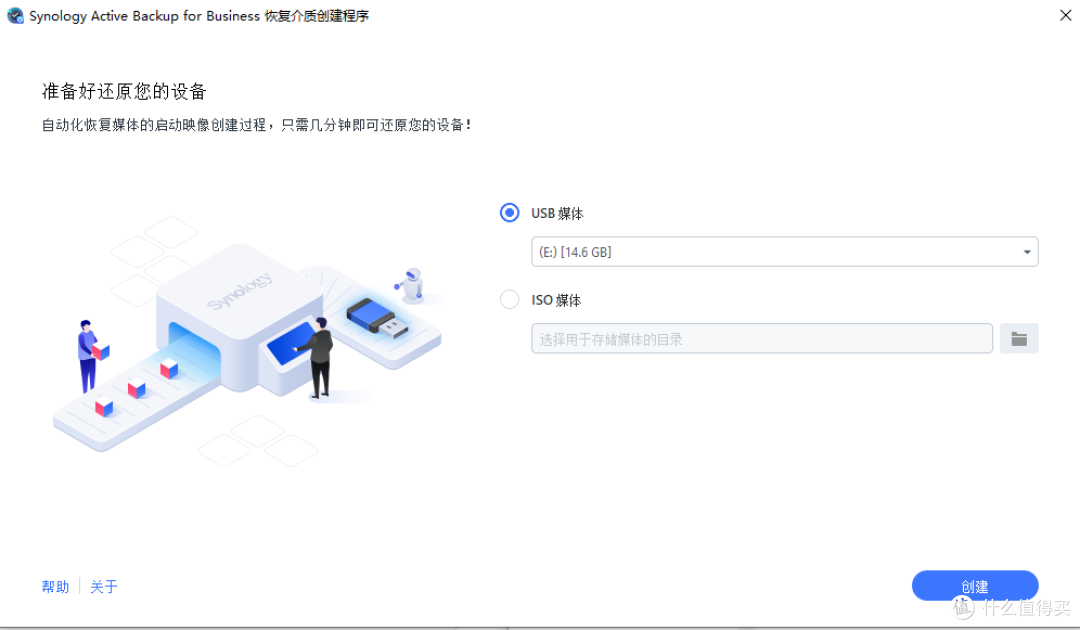
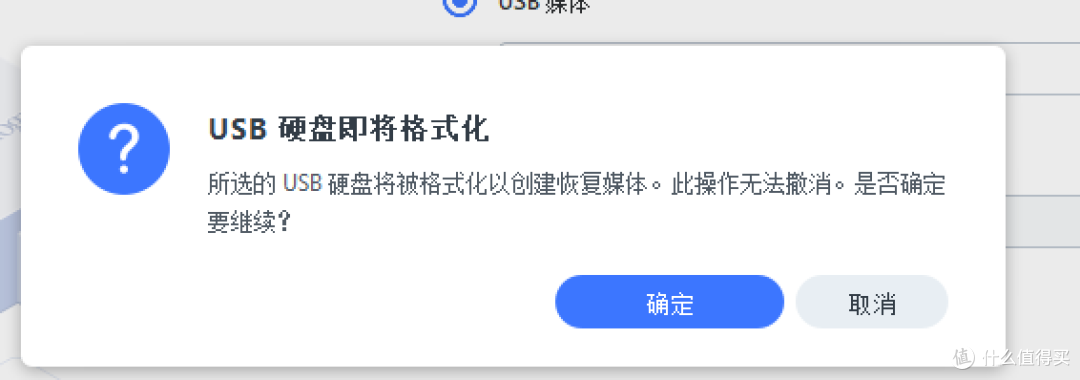
一,创建完成后U盘插入需要还原的电脑并进入bios(一般是F1、F2、F10、DEL和ESC键具体自行查找),设置U盘启动后打开电脑应该进入如下页面:
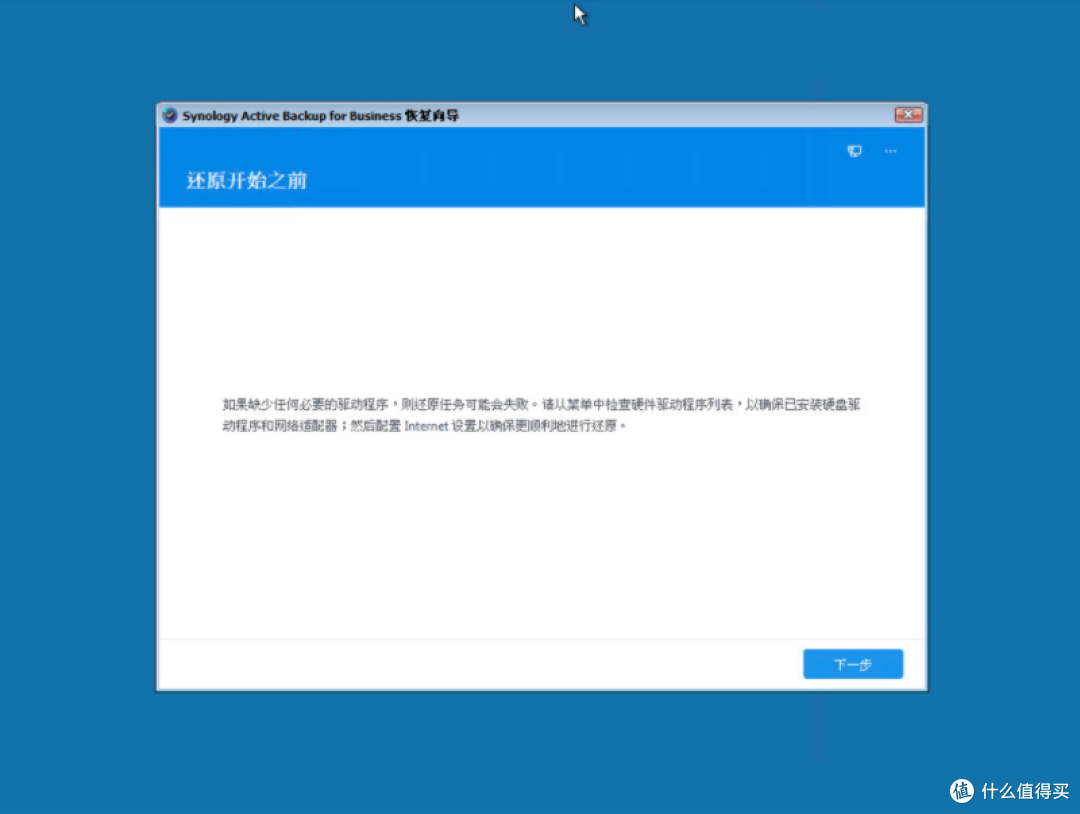
二、输入NAS的内网ip及管理员账号密码
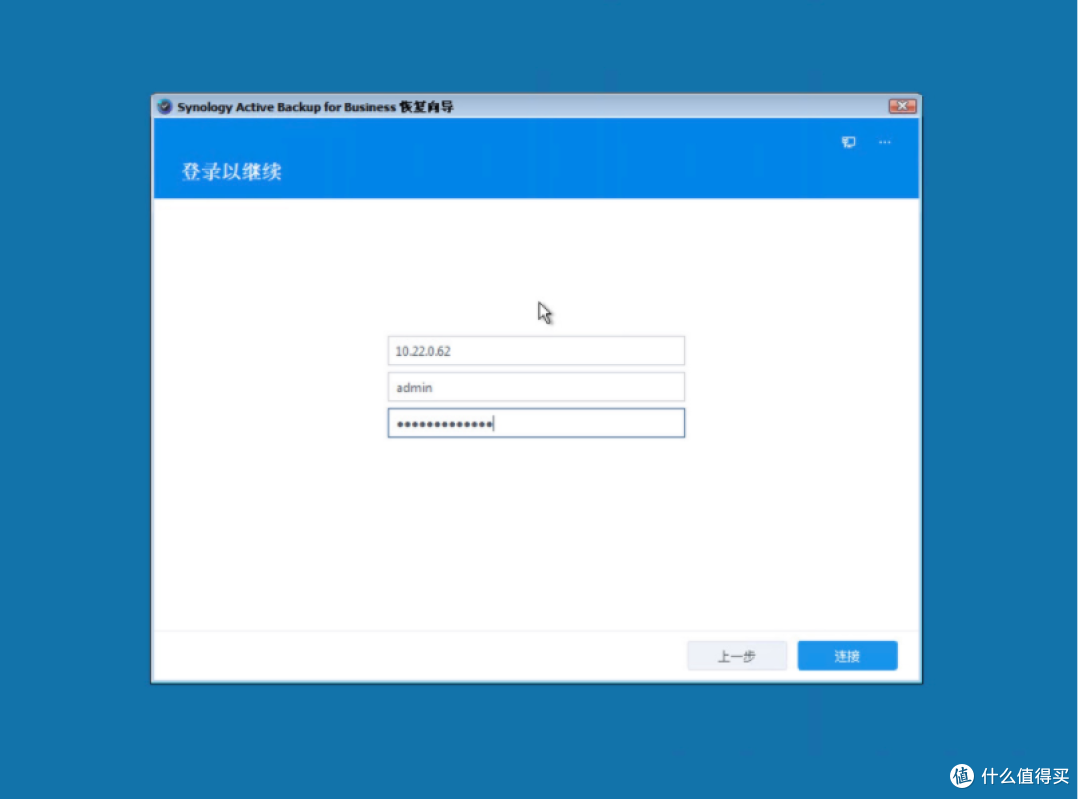
三、由于内网使用会提示ssl证书不可信,这边选择仍然继续
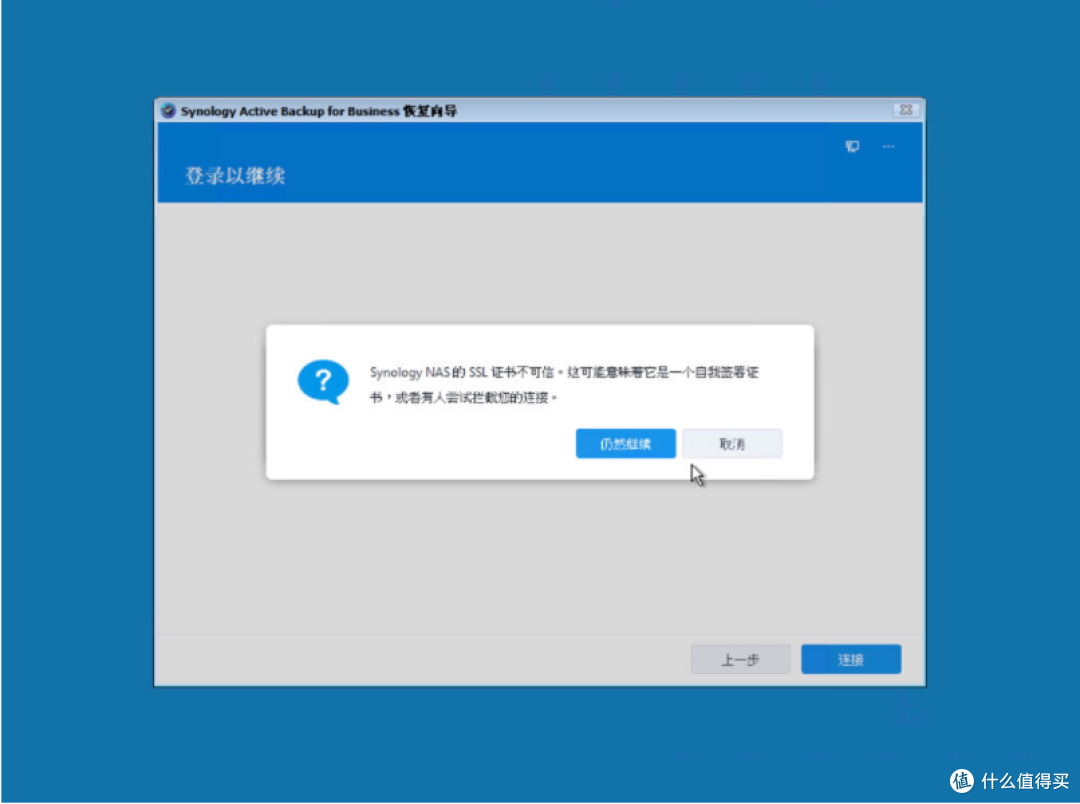
四、选择要还原的备份存档
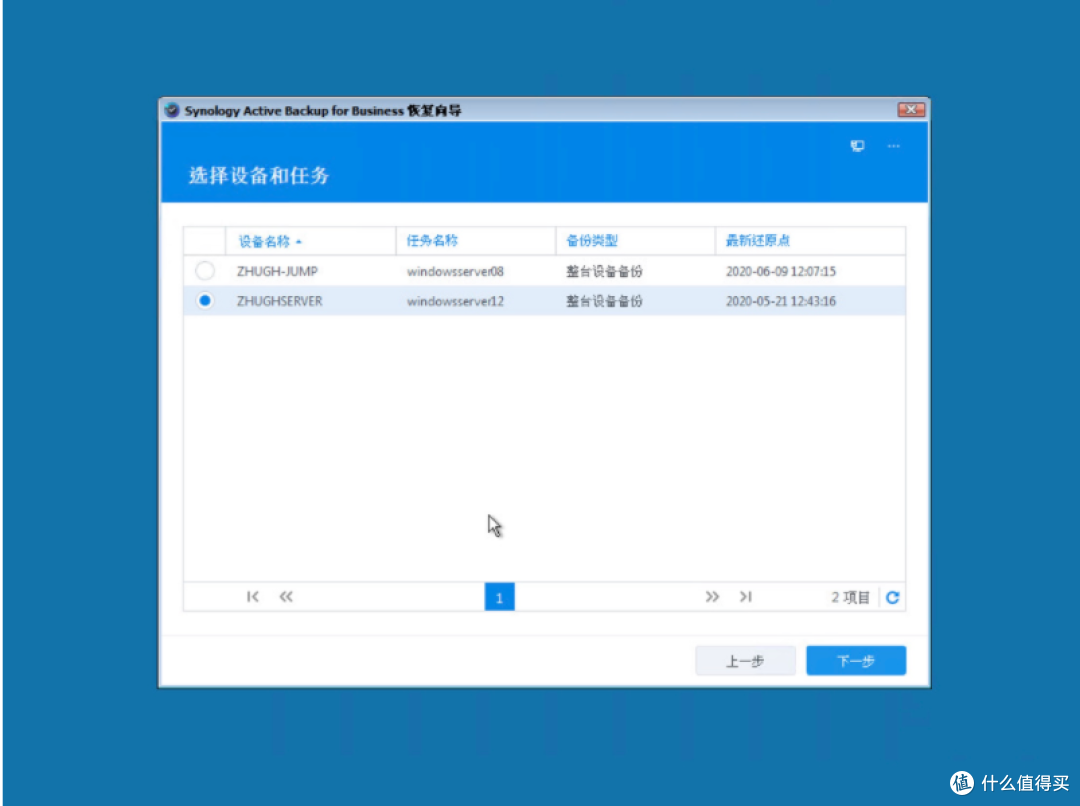
五、这边使用手动还原,仅还原个别分区
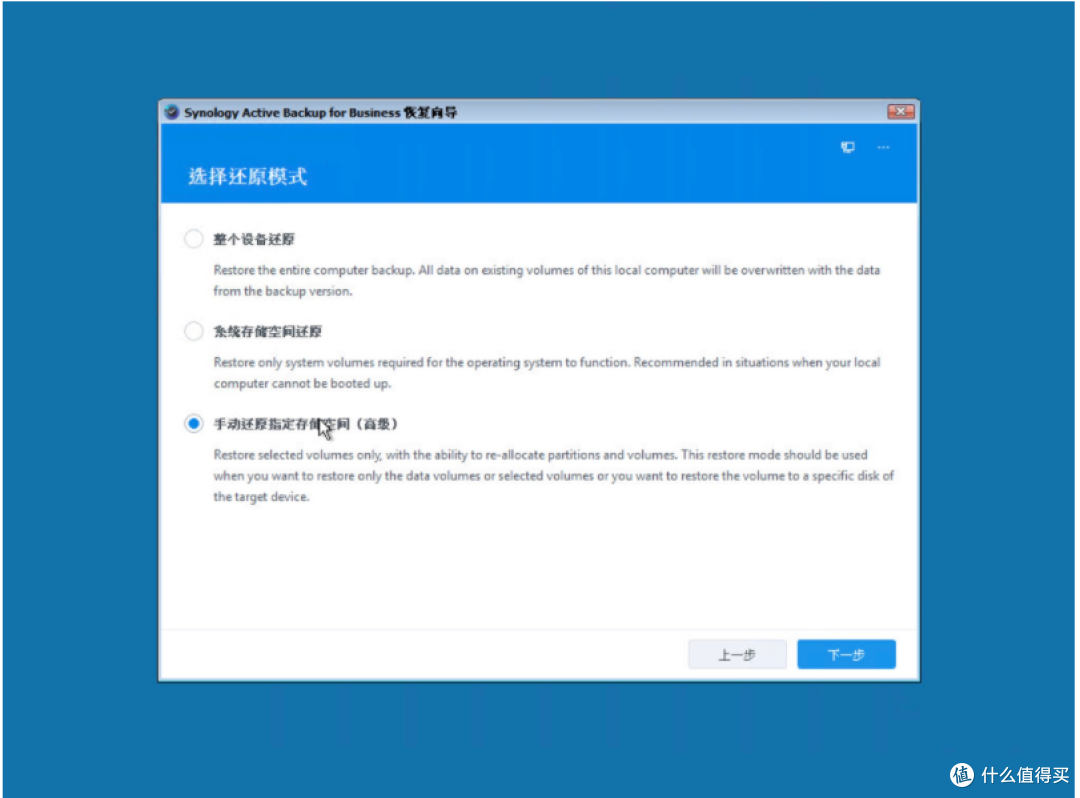
六、选择自定义磁盘映射
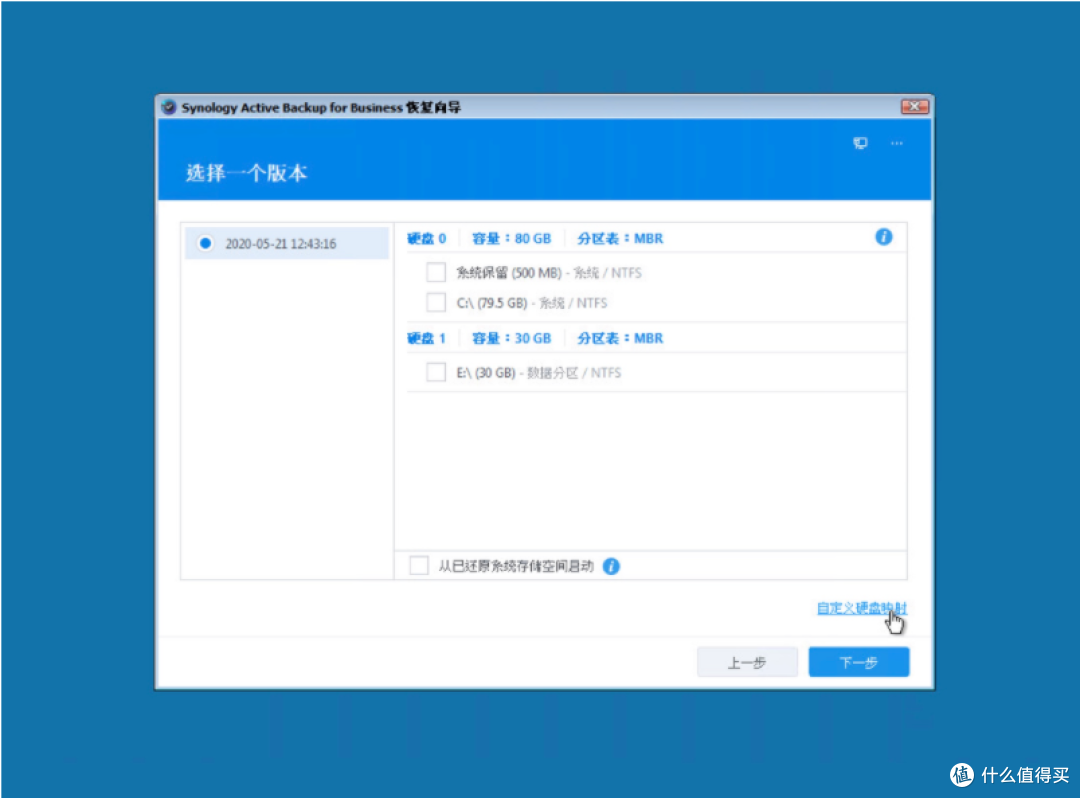
七、右键当前已经存在的磁盘分区选择需要还原的备份档
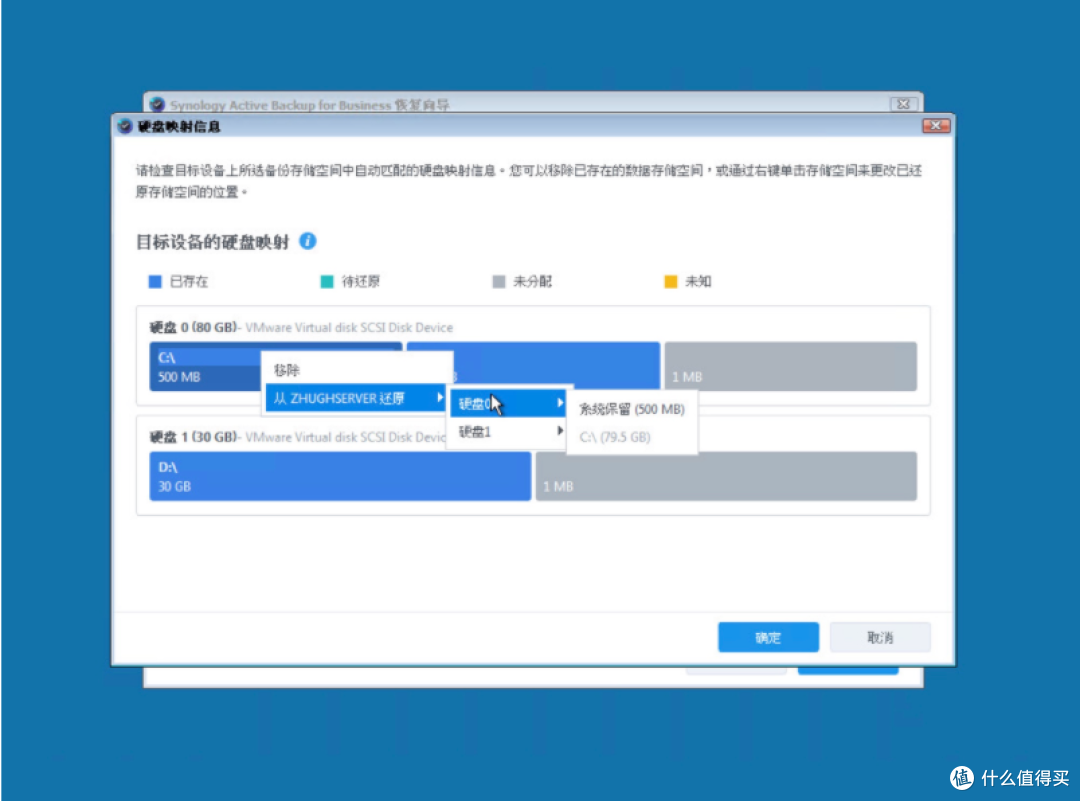
八、选择另一块也同样的选择需要还原的备份档
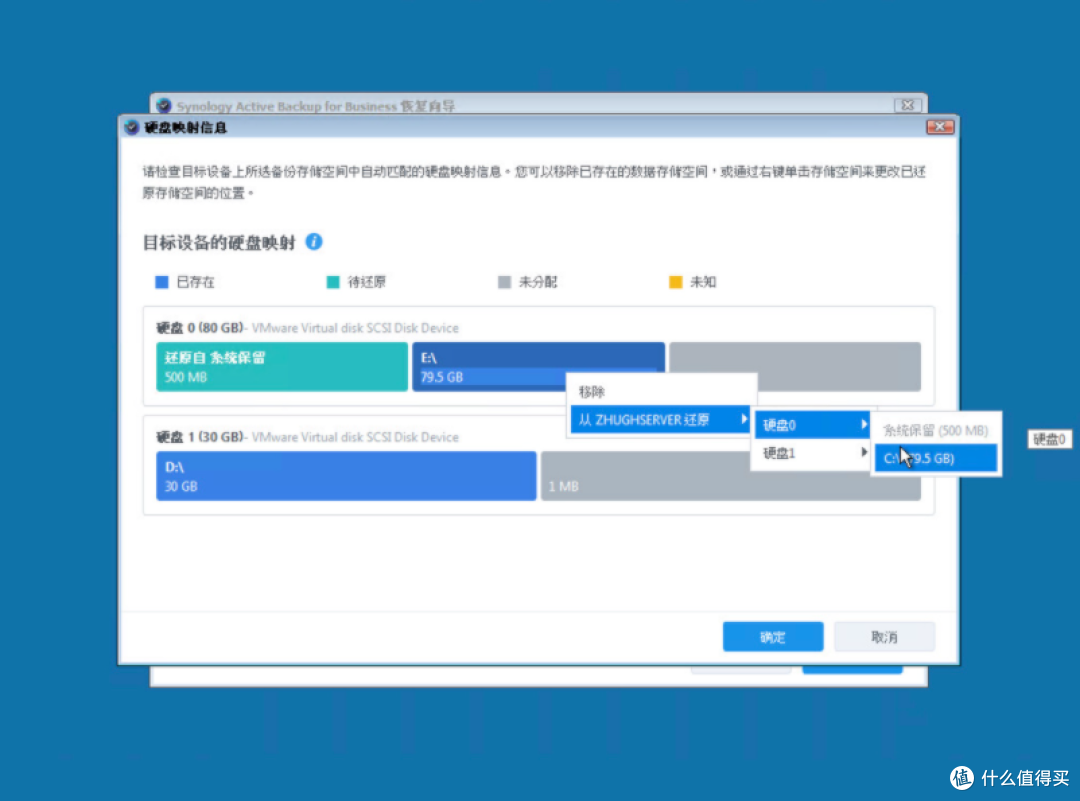
这边也可以把原有的磁盘删除
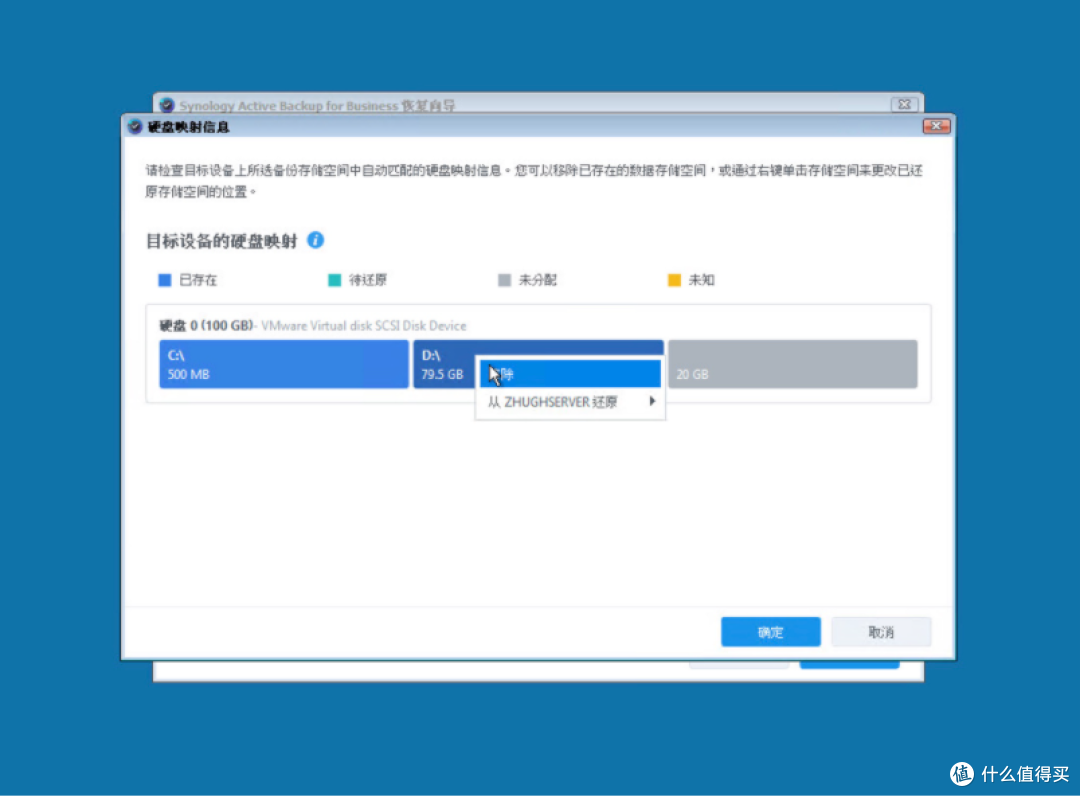
然后在剩余空间选择还原备份档
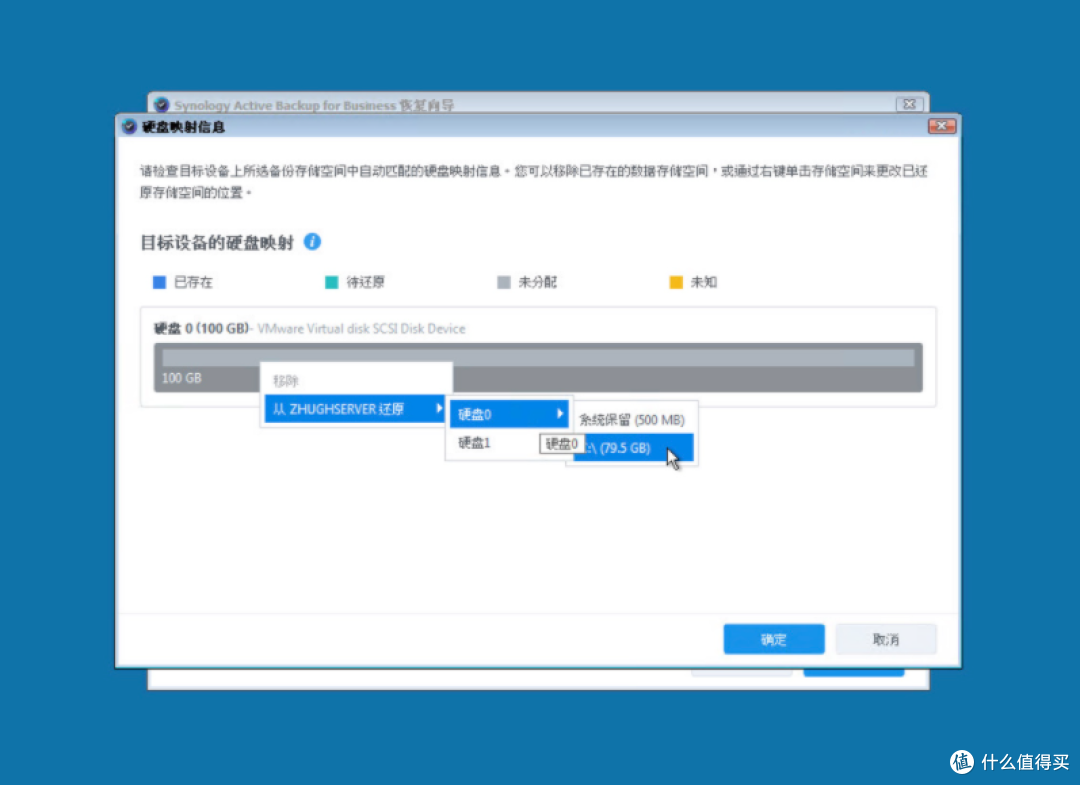
九、D盘不需要还原就不选择
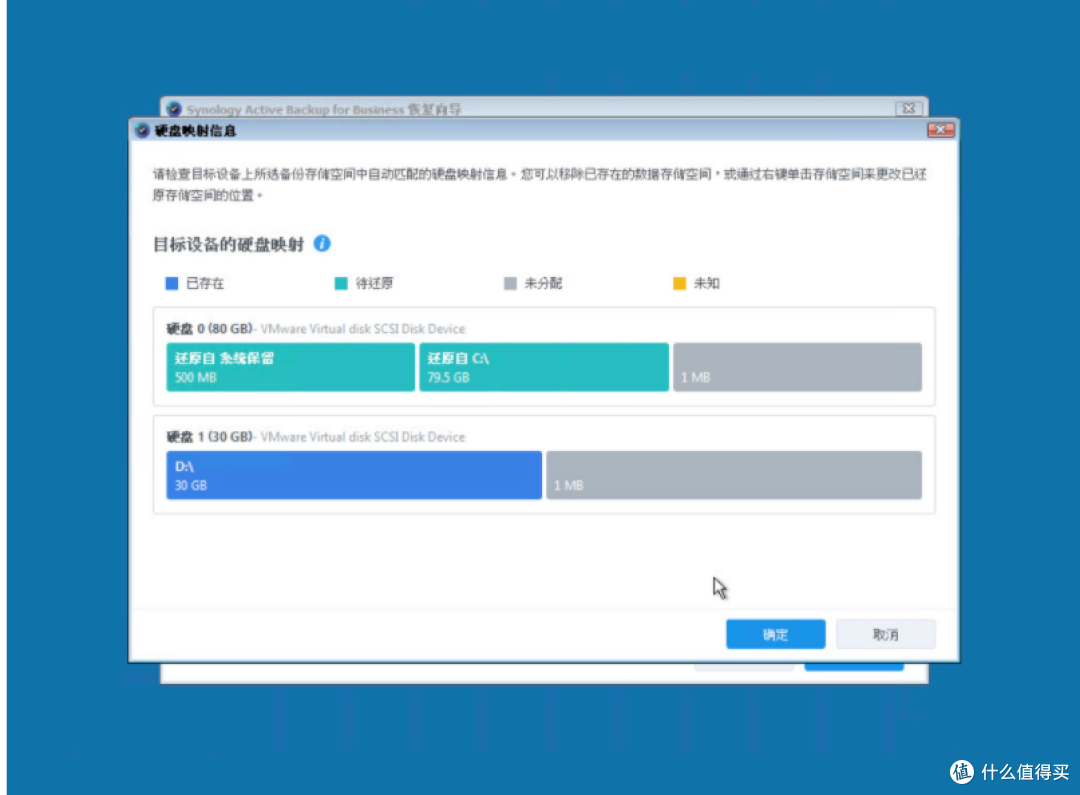
十、确认还原磁盘信息
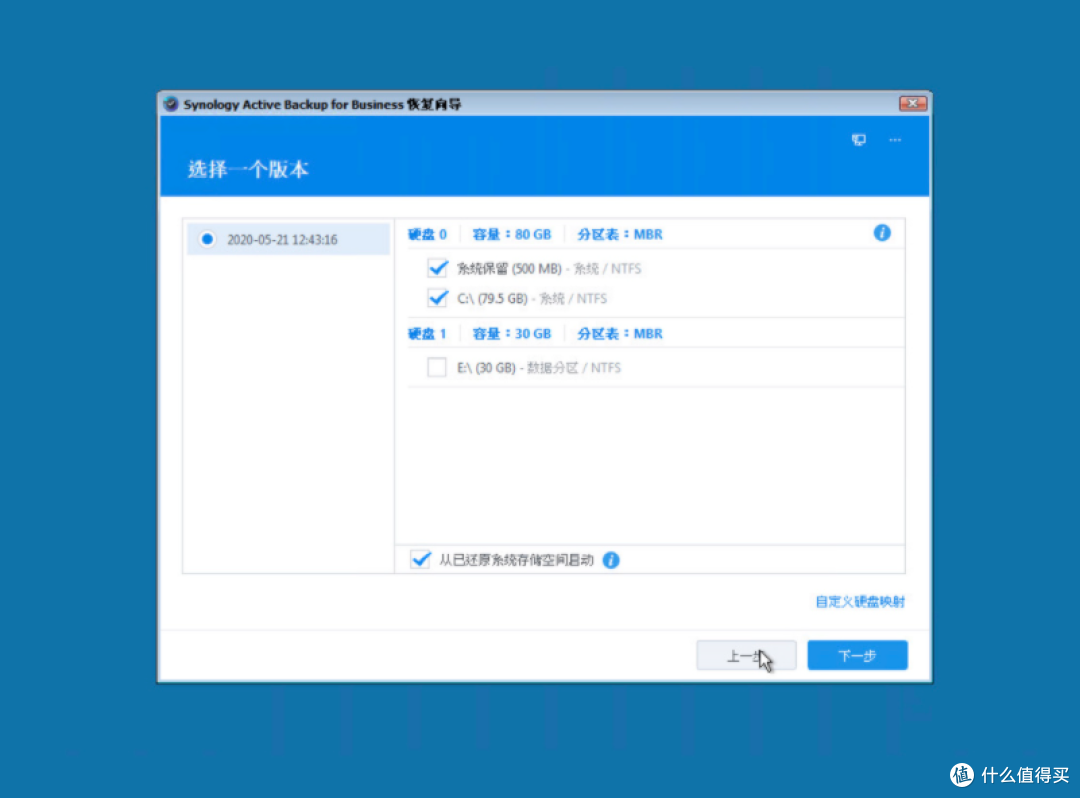
十一、确认还原信息
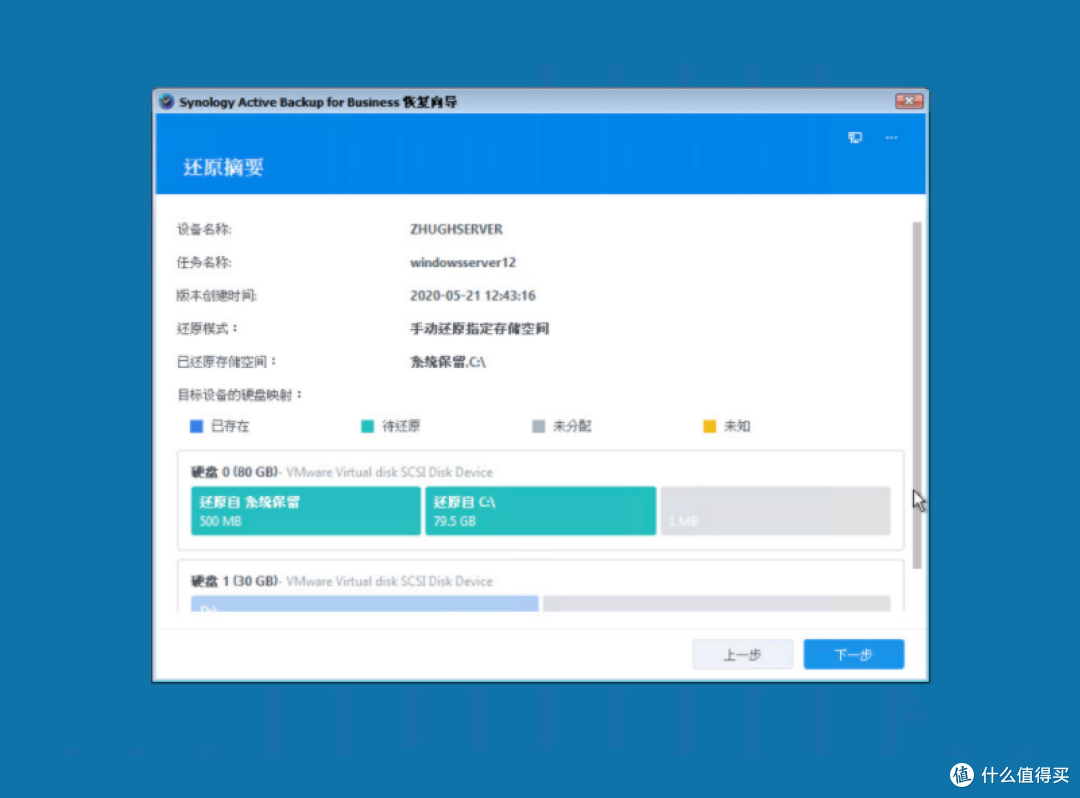
十二、确认还原
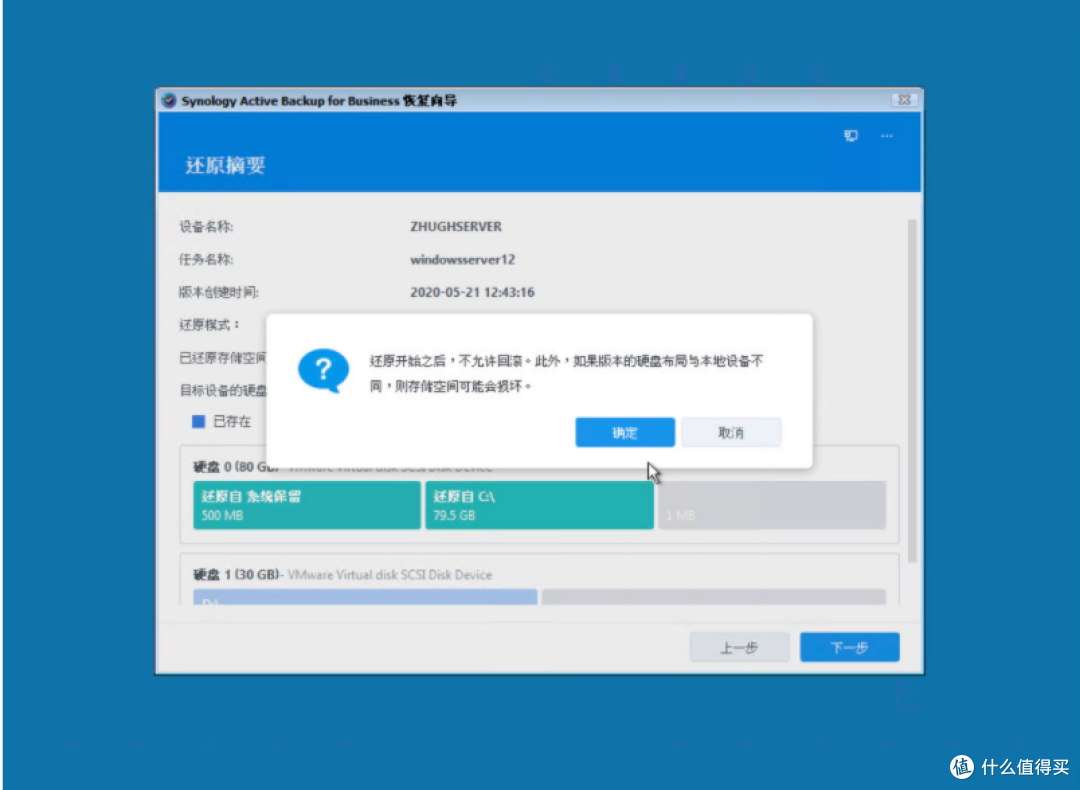
十三、等待还原完成,可以查看还原进度和传输速度。
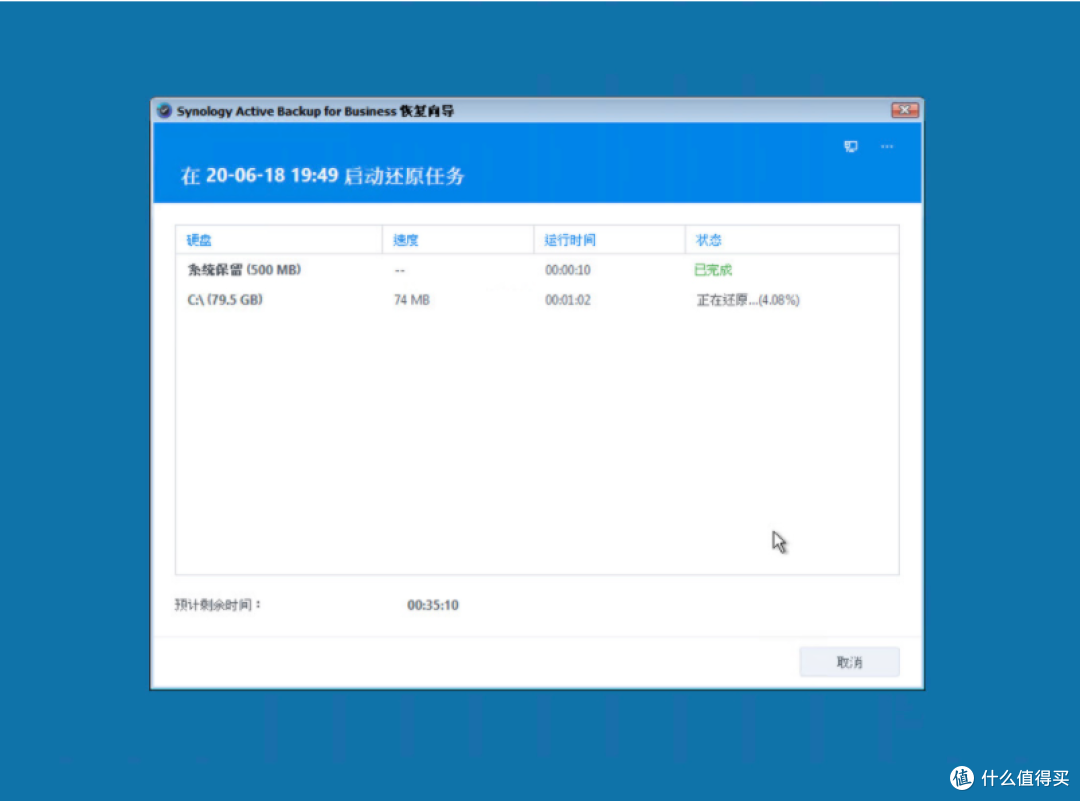
十四、完成还原后请点击完成
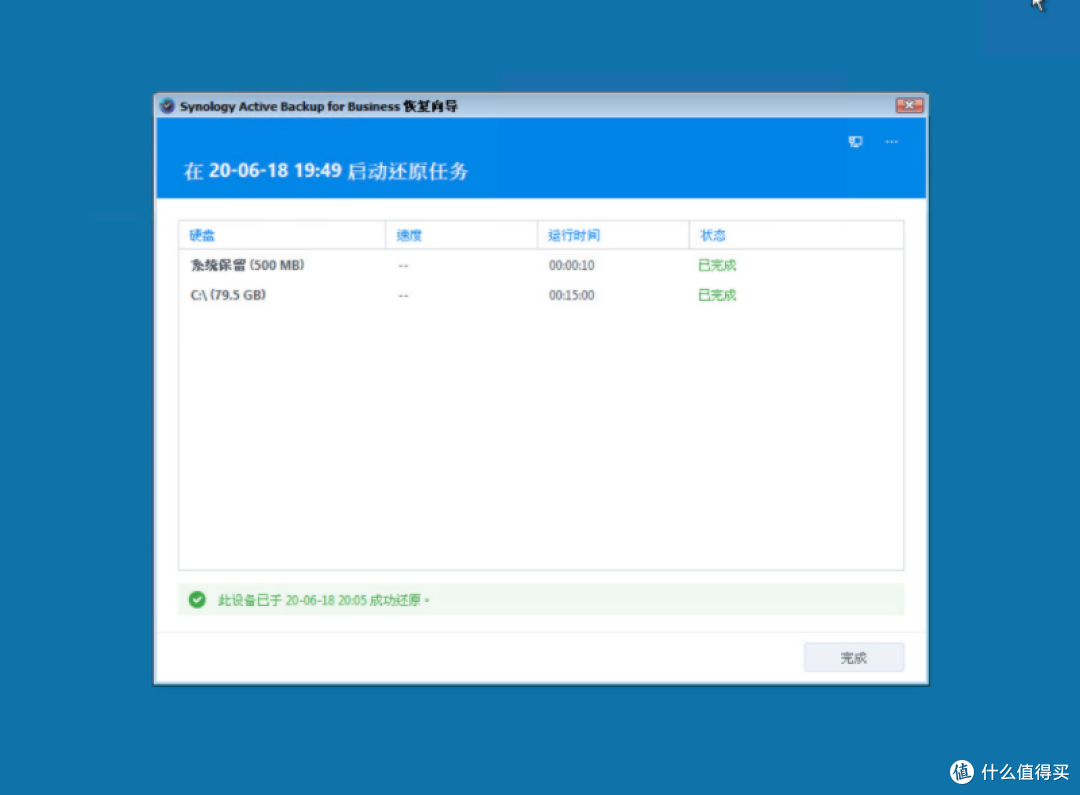
十五、确认还原引导重启
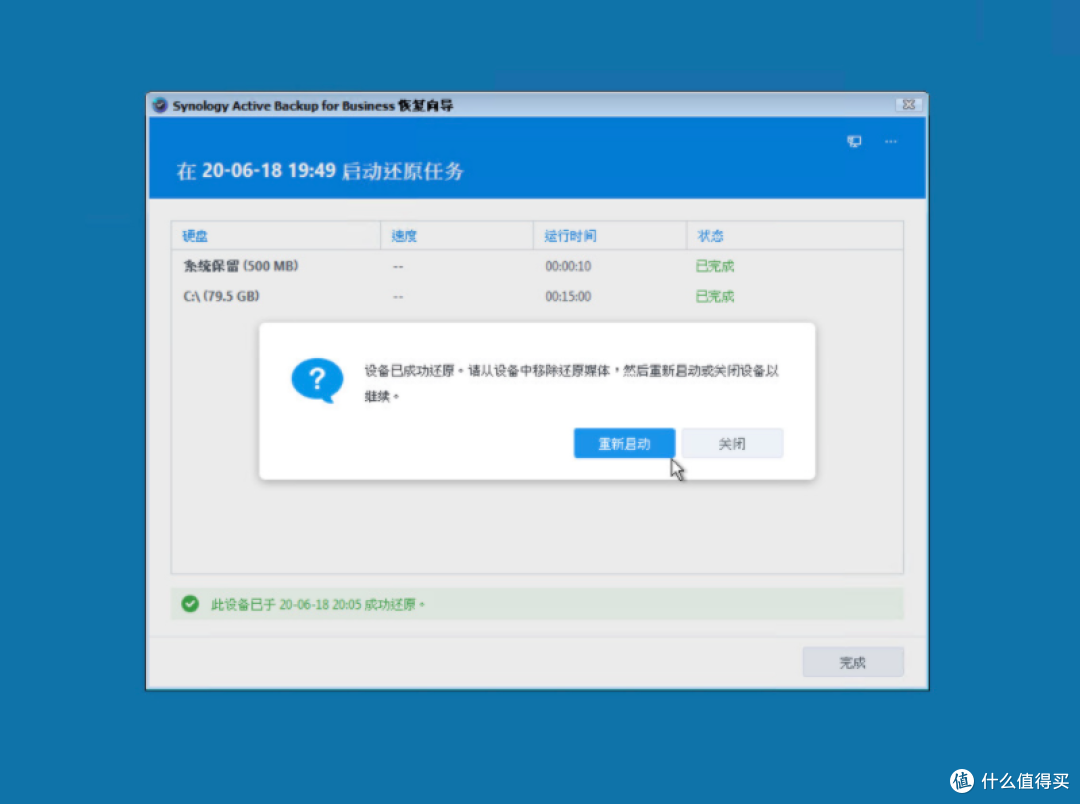
重启即可完成还原。